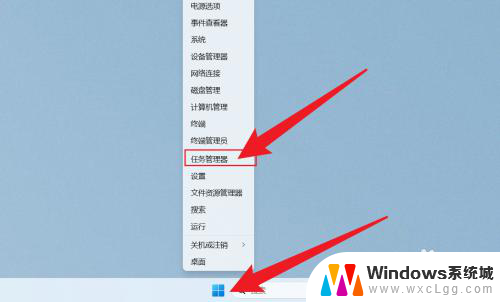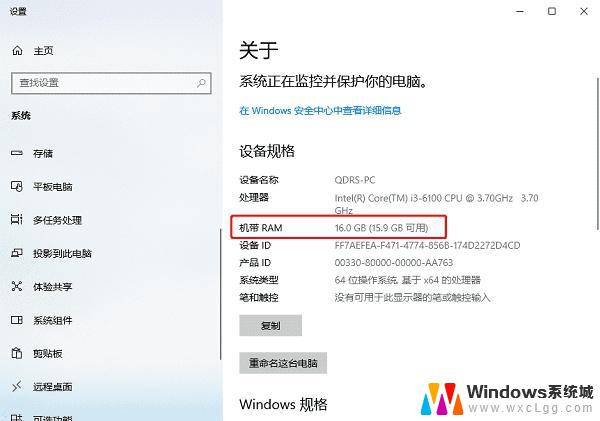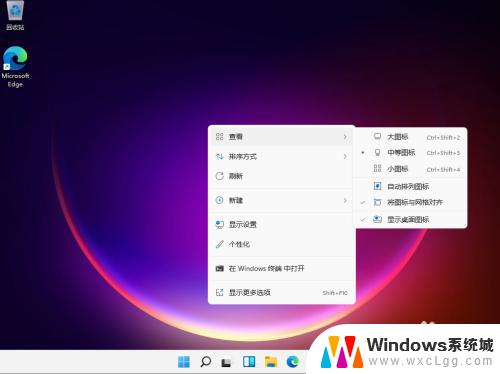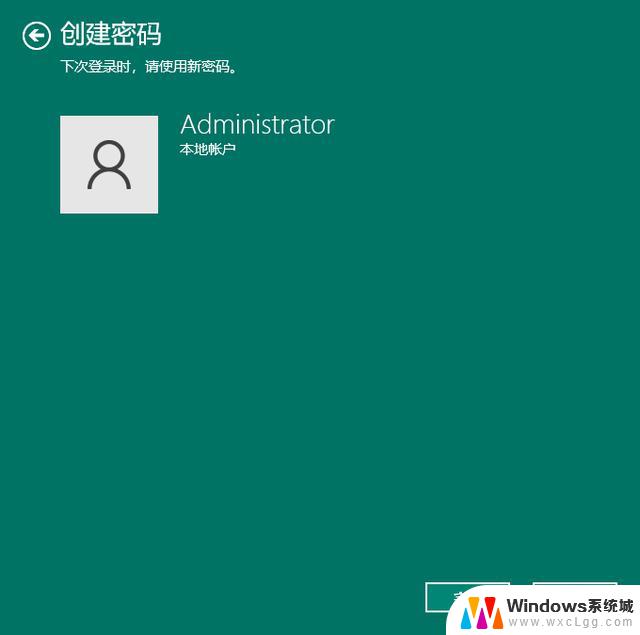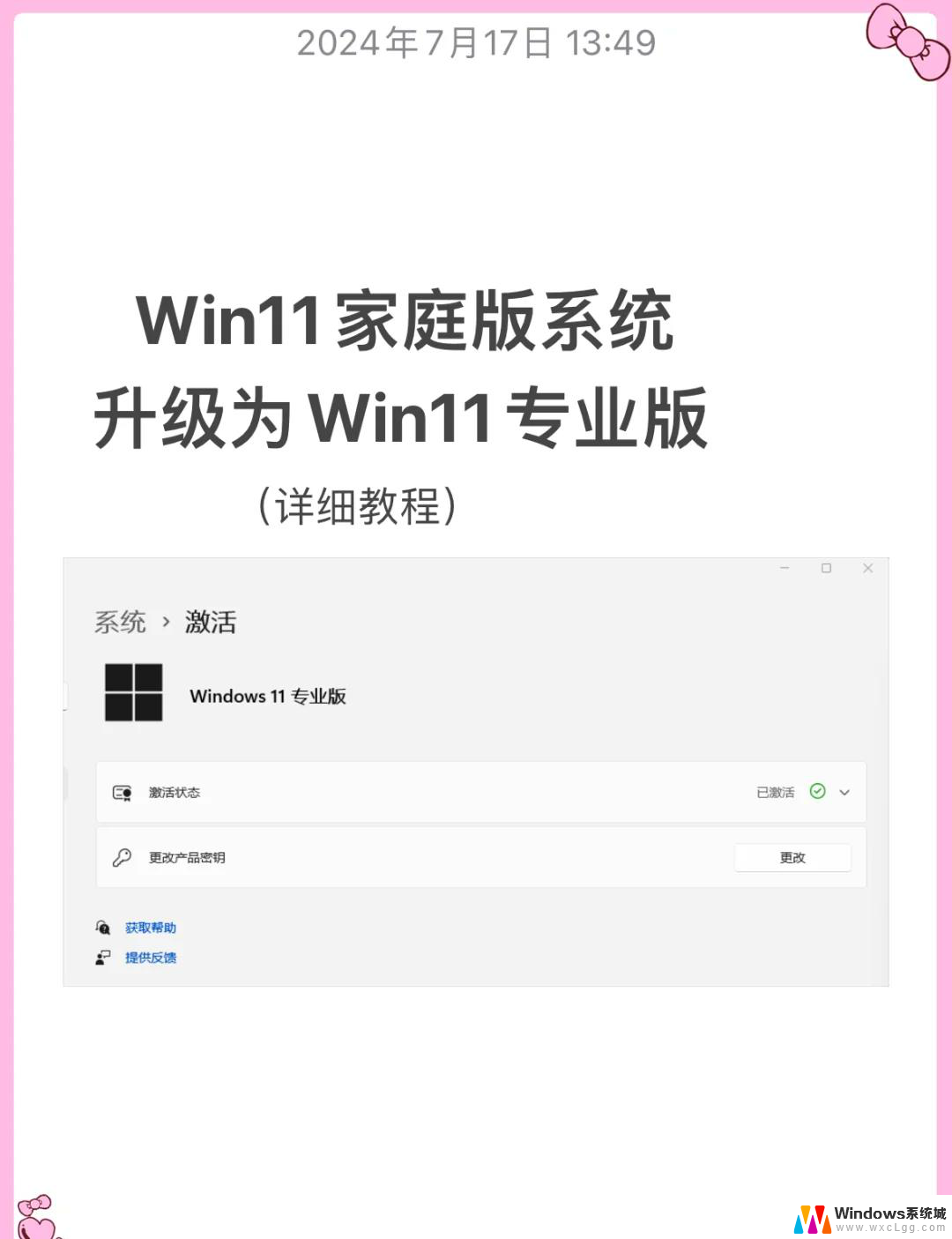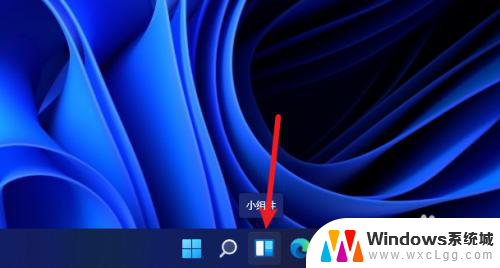win11桌面文件大小怎么看 Windows11内存条大小查询方法
更新时间:2024-11-01 16:04:32作者:xtang
Win11桌面文件大小可以反映出系统内存条的大小,通过查询Windows11系统的内存条大小,可以了解系统的运行速度和性能。要查询Windows11内存条大小,可以通过系统设置或者第三方软件来查看。在选择第三方软件时,需要注意选择可靠的软件,以确保查询结果的准确性。通过了解系统的内存条大小,可以更好地优化系统的性能,提升用户体验。
具体方法:
1.右键桌面下方的【开始】。

2.打开【任务管理器】。
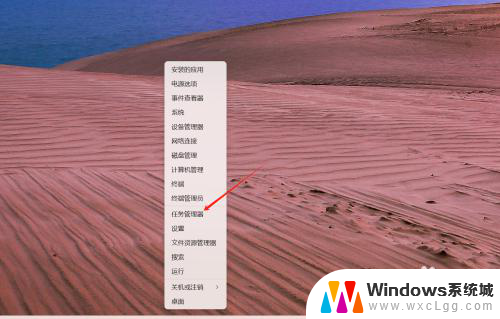
3.接下来进入【性能】。
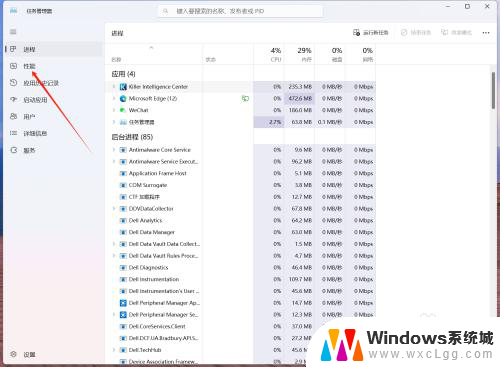
4.最后,切换到【内存】界面。即可查看内存条大小(此电脑内存大小为32G)。
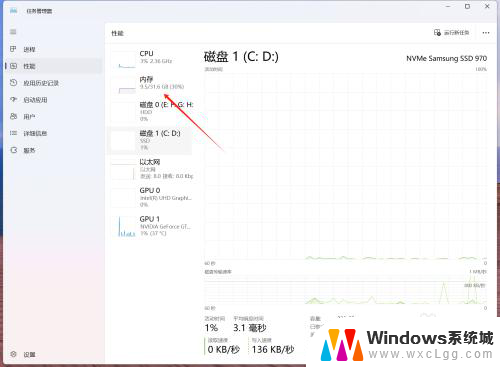
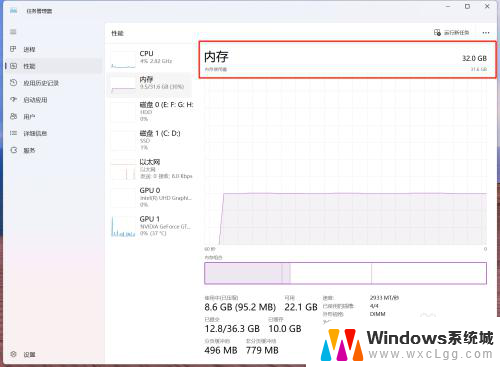
以上就是win11桌面文件大小怎么看的全部内容,如果有遇到这种情况,那么你就可以根据小编的操作来进行解决,非常的简单快速,一步到位。